
Лабы / ГОД-ГРУППА-ЛР1_Фамилия
.docxЛабораторная работа №1
Менеджер виртуальных машин Oracle VirtualBox
Цель работы:
изучить состав инструментальных средств создания и сопровождения аппаратных конфигураций виртуальных машин
получить практические навыки выполнения типовых операций мониторинга и управления состояниями виртуальных машин.
изучить функциональные возможности интеграции виртуальных (гостевых) и физической (хостовой) машин.
Задание:
Окно создания виртуальной машины

Указываем объём оперативной памяти

Выбираем жёсткий диск

Выбираем тип жёсткого диска
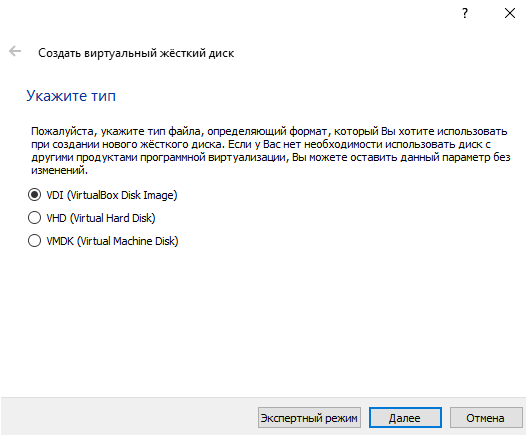
Выбираем формат хранения

Указываем имя и размер файла
Настраиваем процессор

Настраиваем видеопамять

Здесь можно выбрать носители

Здесь можно настроить сеть

Контрольные вопросы:
Виртуальная машина это программная или аппаратная система, эмулирующая аппаратное обеспечение некоторой платформы и исполняющая программы для target-платформы(гостевая) на host-платформе(платформа, на которой запускается виртуальная машина)
Гостевая платформа запускается на хост платформе
Защита информации и ограничение возможности программ, исследование производительности ПО и новой архитектуры, эмуляция различных архитектур, оптимизация использования ресурсов мейнфреймов и прочих мощных компьютеров, запуск вредоносного кода, моделирование инф. Систем, тестирование и отладка системного по, проверка программ на вредоносное ПО
Гипервизор – аппаратная или программная схема, обеспечивающая или позволяющая одновременное, паралельное выполнение нескольких ОС на одном и том же хост-компьютере. Также изоляция ос друг от друга
VDI (Virtual Drive Image) – файл образа жёсткого диска операционной системы
Динамический – файл будет динамически изменяться в размере в зависимости от того, сколько места нужно системе. Фиксированный – файл будет весить сразу столько, сколько будет выделено.
Чтобы настроить ВМ, нажмите настроить. Можно настроить использование процессора, видеокарты, носителей, дисплея, сети, аудио, работу usb, com-портов, общих папок
Клонирование нужно для создания резервных копий ВМ
Для первого запуска ОС нужен образ, с помощью которого можно установить систему на виртуальный жёсткий диск
Это создание точек, в которые можно вернуться в любой момент при работе с ВМ
